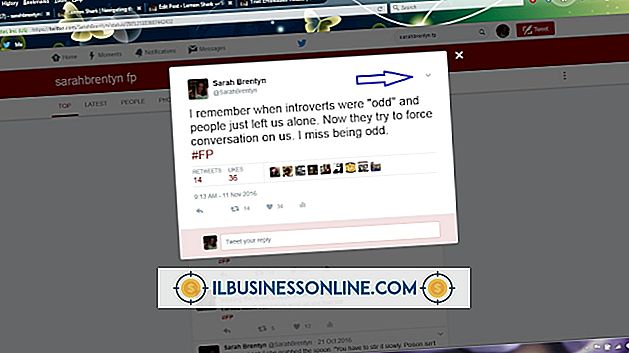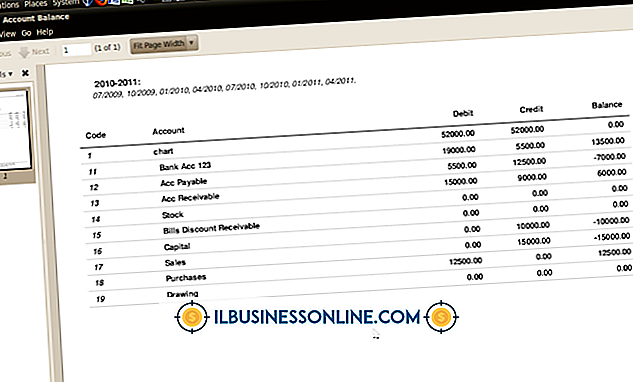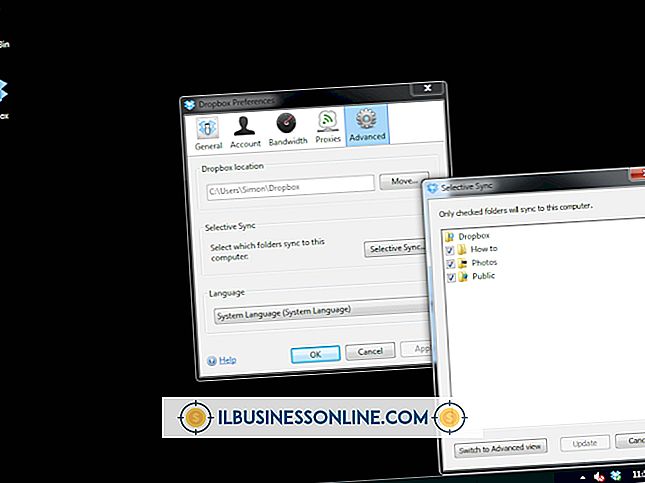Så här grupperar du e-postmeddelanden från samma avsändare tillsammans i Gmail

Gmail använder inte vanliga mappar för att organisera e-postmeddelanden. Istället är det beroende av etiketter som grupperar e-postmeddelanden med liknande egenskaper. Med dessa sökbara etiketter kan du snabbt hitta alla e-postar som taggats med samma etikett. Med Gmails filterfunktion kan du använda samma etikett till liknande e-postmeddelanden, till exempel från samma avsändare. Genom att kombinera etikett- och filterfunktionerna kan du enkelt gruppera befintliga och framtida meddelanden från en viktig kund eller affärsförening.
1.
Logga in på ditt Gmail-konto och klicka på ett e-postmeddelande från avsändaren.
2.
Klicka på "Mer" och välj "Filter meddelanden som dessa." En filterlåda visas med avsändarens e-postadress som automatiskt fylls i.
3.
Klicka på "Skapa filter med den här sökningen."
4.
Markera rutan bredvid "Använd etiketten".
5.
Klicka på "Välj etikett" och välj "Ny etikett".
6.
Ange namnet på avsändaren i fältet "Ange ett nytt etikettnamn" och klicka på "Skapa".
7.
Markera "Använd även filter till ... Matchande konversationer" för att gruppera befintliga e-postmeddelanden från samma avsändare.
8.
Klicka på "Skapa filter" för att märka e-postmeddelandena.
9.
Klicka på den nya etiketten från den vänstra panelen för att visa alla e-postmeddelanden från avsändaren.